- Ви можете уникнути багатьох проблем із конфіденційністю Pinterest, приховавши кеглі та дошки у своєму обліковому записі, щоб лише ви могли їх бачити.
- Для додаткової конфіденційності ви можете змінити налаштування, щоб ваш профіль не відображався в результатах пошуку.
- Увімкнення параметра «Не відстежувати» у браузерах, які підтримують цю функцію, не дозволить веб-сайтам збирати дані, що допоможе вам зробити свій обліковий запис Pinterest приватним.
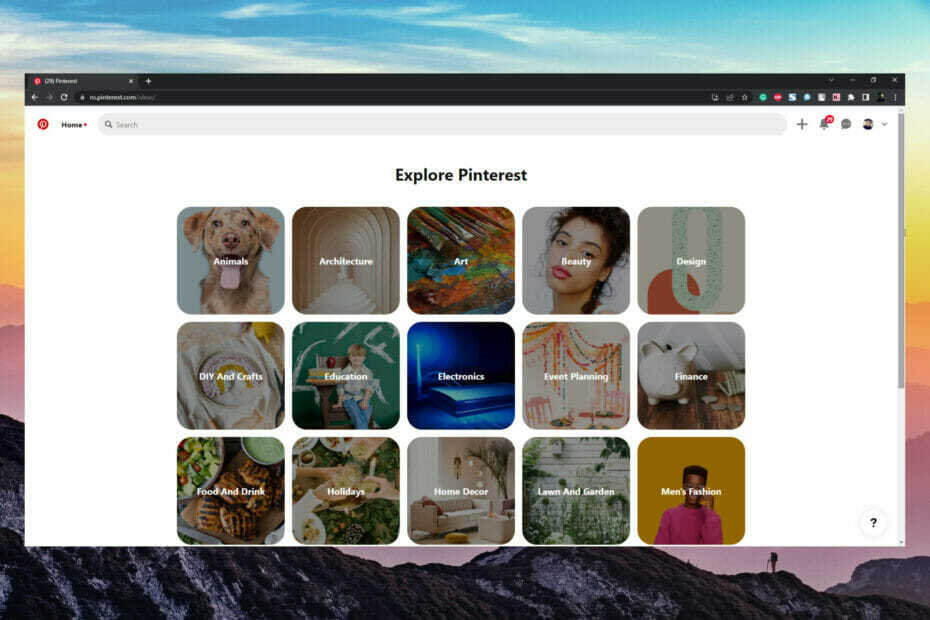
- Підтримка проти крадіжки
- Захист веб-камери
- Інтуїтивно зрозуміле налаштування та інтерфейс користувача
- Підтримка кількох платформ
- Шифрування на банківському рівні
- Низькі системні вимоги
- Розширений захист від шкідливих програм
Антивірусна програма має бути швидкою, ефективною та економічно ефективною, а в цій є всі.
Користувачі нещодавно були спантеличені деякими проблемами конфіденційності Pinterest після того, як компанія заявила, що відстежуватиме пошукову активність користувачів.
Вони також сказали, що ця функція допоможе користувачам знайти більше пов’язаних ідей, надаючи користувачам Pinterest більш приємний досвід.
Домашня стрічка Pinterest показує вам пінки, людей та компанії, які, на думку Pinterest, вам сподобаються, на основі вашої поточної активності та історії пошуку.
Однак як зробити свій обліковий запис приватним, щоб захистити його? Давайте розглянемо ідеальні налаштування для приватного облікового запису Pinterest на будь-якій платформі.
🖊️ Швидка порада:
Проблеми з конфіденційністю є найбільш шкідливими характеристиками використання Pinterest або будь-якої іншої платформи соціальних мереж. Щоб уникнути цих атак, ви можете спробувати захист конфіденційності Браузер Opera, який має VPN та функції захисту від відстеження. Вашу активність серфінгу можна приховати від інших користувачів мережі, оскільки посилання вашого браузера на сервер VPN зашифровано, навіть якщо локальна мережа не є.
Оскільки Opera є ще одним браузером Chromium, його точний процес керування може бути знайомим. Opera за замовчуванням блокує рекламу та трекери. На відміну від багатьох інших блокувальників реклами, коли ви запускаєте його вперше, він відразу вмикається.

Браузер Opera
Природно усуває рекламу та трекери, надаючи вам безпечну зону, де ви можете переглядати приватно й безпечно.
Чи можуть вас зламати через Pinterest?
На жаль, ваш обліковий запис Pinterest, як і будь-який інший, може бути зламаний, особливо якщо у вас є слабкий пароль.
І тоді, якщо пароль Pinterest буде зламано, і ви використовуєте його для інших облікових записів, вони також будуть у небезпеці.
Найкращий спосіб запобігти злому через Pinterest - це використовувати надійний пароль або отримати програмне забезпечення для створення паролів що зробить це за вас.
Ось наші відповіді на інші важливі запитання, які мали деякі з наших читачів:
➡ Чи читає Pinterest мої тексти? – Якщо ваш обліковий запис загальнодоступний, усі можуть бачити ваші тексти; як для Політика конфіденційності Pinterest, вони збирають дані, які ви добровільно надали, такі як ваше ім’я, коментарі, шпильки, лайки та ваша електронна адреса
➡ Чи відстежує Pinterest IP-адресу? – Так, а також останній сайт, який ви відвідали до того, як прийшли в Pinterest; вони також використовують файли cookie та відстежують тип пристрою, який ви використовуєте для доступу до Pinterest, але це те, що сьогодні робить більшість веб-сайтів
➡ Чи бачить Pinterest мою онлайн-історію? – Pinterest тепер використовує вашу онлайн-історію для надання рекомендацій, але цього можна уникнути, використовуючи браузери, які мають Не відстежувати особливості
Pinterest сказав, що в деяких випадках повністю підтримує опцію «Не відстежувати». браузери, що забороняє автоматичний збір персональних даних файлами cookie.
Давайте розглянемо найважливіші проблеми конфіденційності Pinterest, які ми можемо вирішити, щоб ви могли краще захистити свій обліковий запис.
Як убезпечити себе на Pinterest?
1. Увімкніть конфіденційність пошукової системи
- Торкніться спадного меню (біля значка профілю) у верхньому правому куті та виберіть Налаштування.
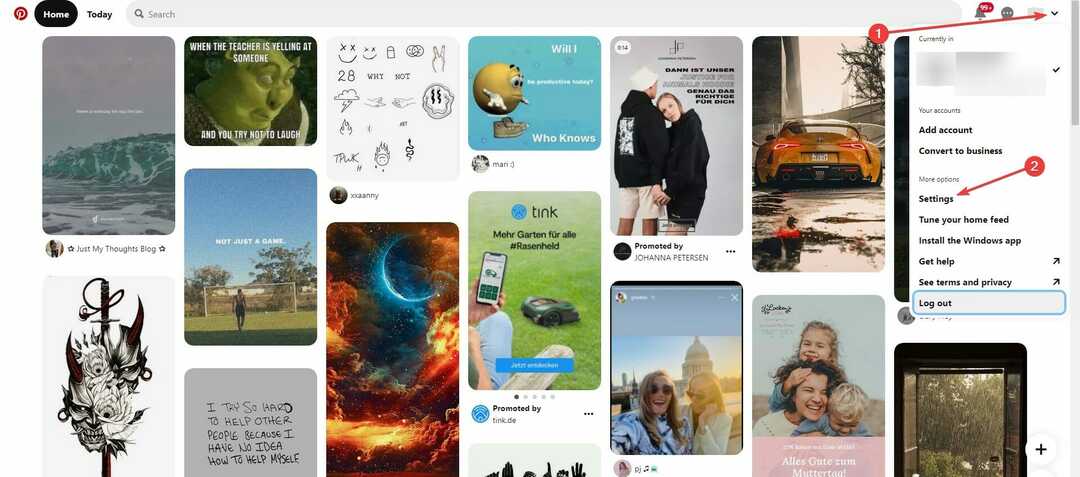
- Потім виберіть Конфіденційність і дані а потім поставте прапорець поруч Приховайте свій профіль від пошукових систем.
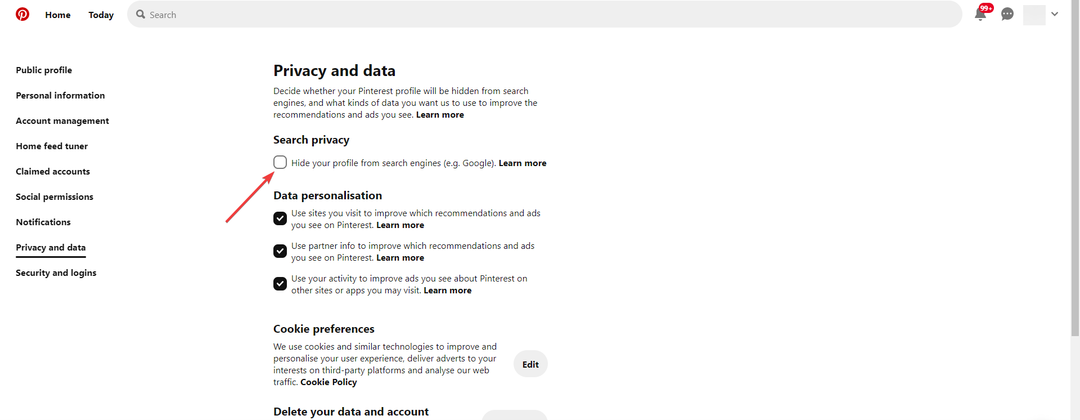
- Після цього виберіть Готово абоЗберегти.
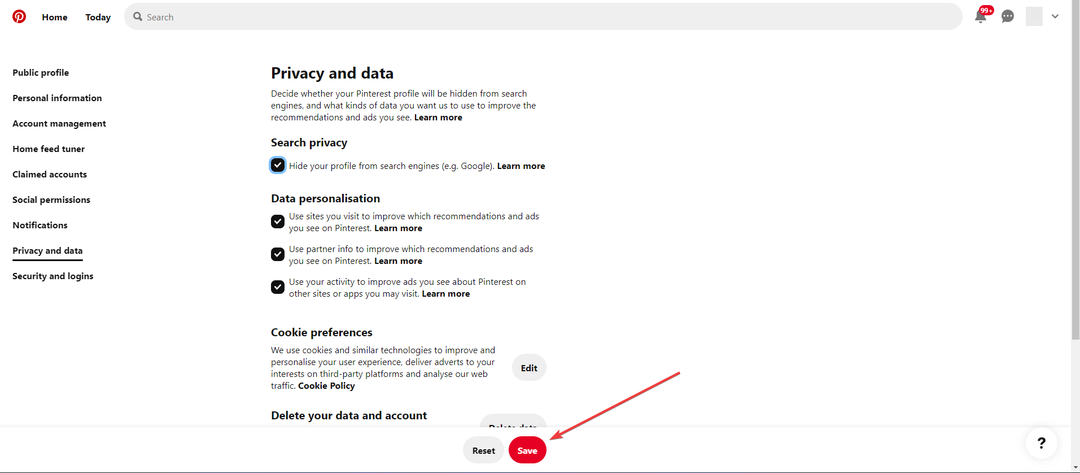
Майте на увазі, що якщо ваш обліковий запис Pinterest раніше не був прихований від пошуку, пошуковим системам може знадобитися кілька тижнів, щоб видалити ваш профіль з результатів.
Порада експерта: Деякі проблеми з ПК важко вирішувати, особливо якщо мова йде про пошкоджені репозиторії або відсутні файли Windows. Якщо у вас виникли проблеми з усуненням помилки, можливо, ваша система частково зламана. Ми рекомендуємо встановити Restoro, інструмент, який скануватиме вашу машину та визначатиме причину несправності.
Натисніть тут завантажити та почати ремонт.
Якщо ви коли-небудь захочете знову зробити свій обліковий запис Pinterest загальнодоступним для пошукових систем, виконайте ті самі процедури, але цього разу зніміть прапорець.
Цей метод є найефективнішим для боротьби з проблемами конфіденційності Pinterest, які ми розглядаємо в цьому посібнику.
2. Зробіть дошку таємницею
- Наведіть курсор на дошка ви хочете створити секрет і торкніться Редагувати кнопка (сірий значок олівця).
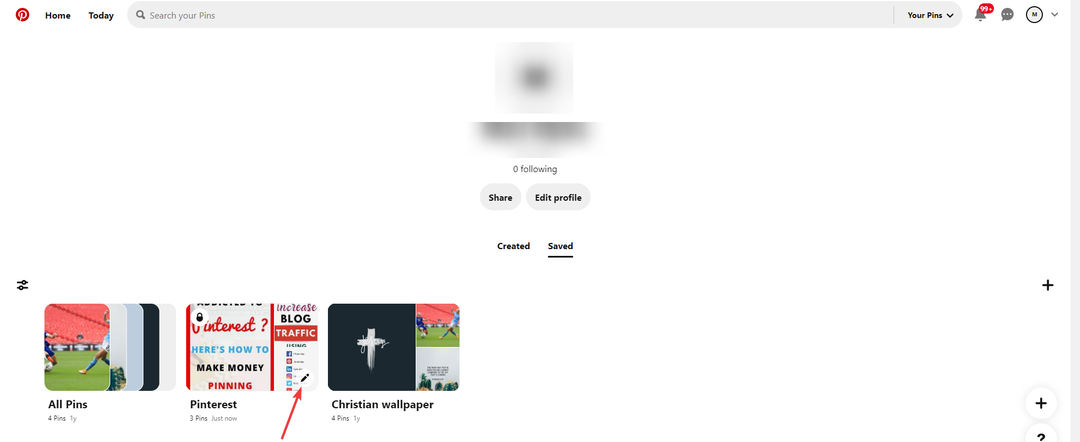
- Тепер перейдіть до області налаштувань у нижній частині спливаючого вікна. Поруч з Тримайте цю дошку в секреті, ви знайдете тумблер. Увімкніть його, і ваша дошка буде прихована. Нарешті натисніть Готово.
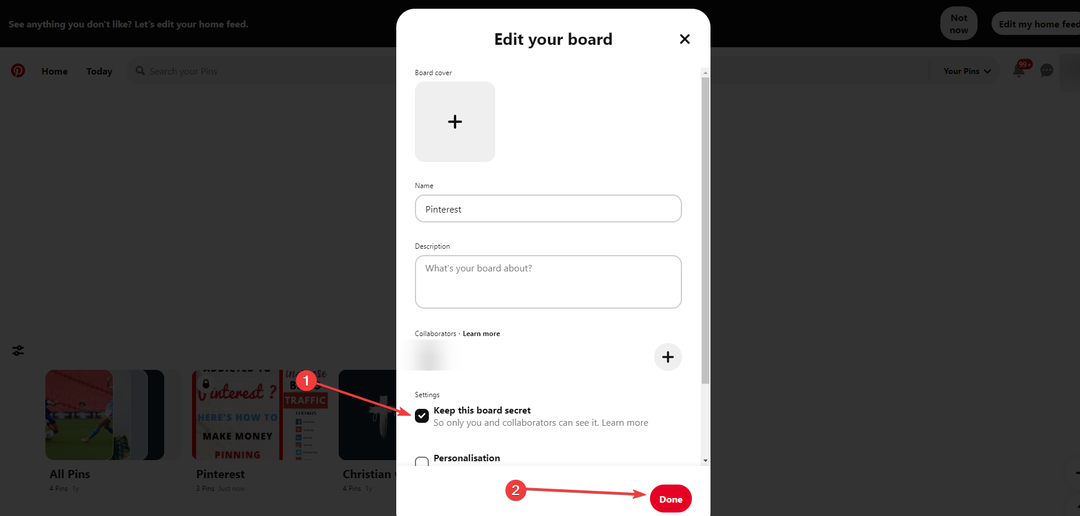
Ваші приховані дошки бачите лише ви (і всі, кого ви запросите). Секретні шпильки та дошки не відображатимуться у вашій домашній стрічці, результатах пошуку чи будь-де в Pinterest.
Коли ви зберігаєте Піни на секретній дошці, особа, від якої ви їх зберегли, не буде сповіщена, і кількість Пінів не збільшиться.
Це, безумовно, спосіб вирішити одну з проблем конфіденційності Pinterest, яку намагалися вирішити наші читачі.
3. Створіть секретну дошку
- Перейдіть до свого Профіль Pinterest, натисніть кнопку + підпишіть, а потім створіть дошка.
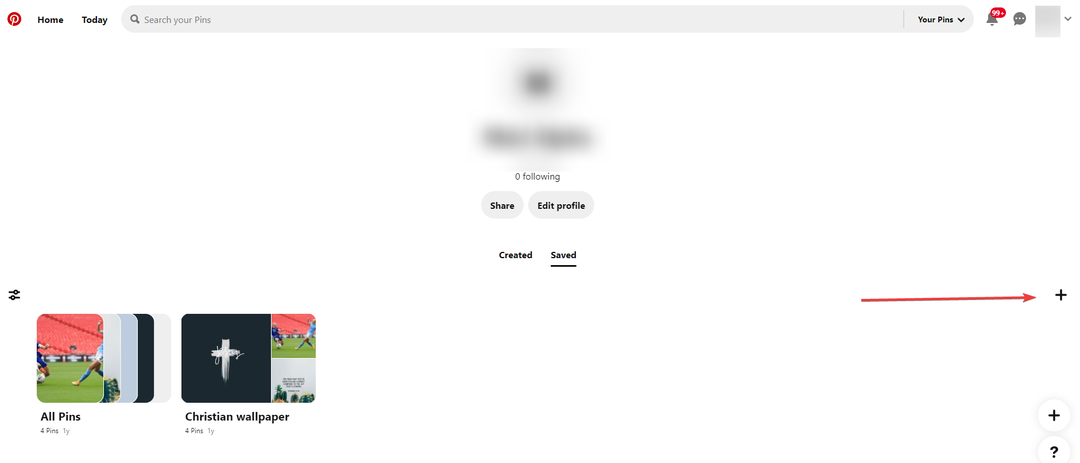
- Вам буде запропоновано назвати свою дошку та вирішити, чи зберігати цю дошку в секреті.
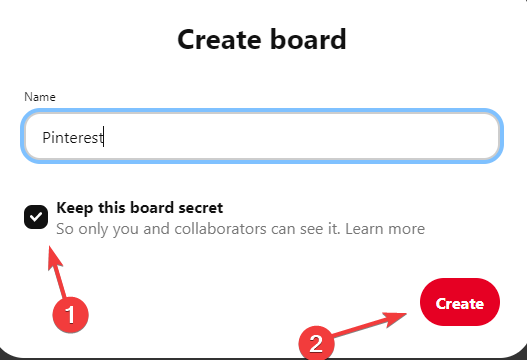
Цей крок можна використовувати, щоб створити приховані дошки для всіх ваших особистих речей, і вони будуть приховані від громадськості.
4. Очистіть історію браузера Pinterest
- Натисніть на рядок пошуку у верхній частині Pinterest.
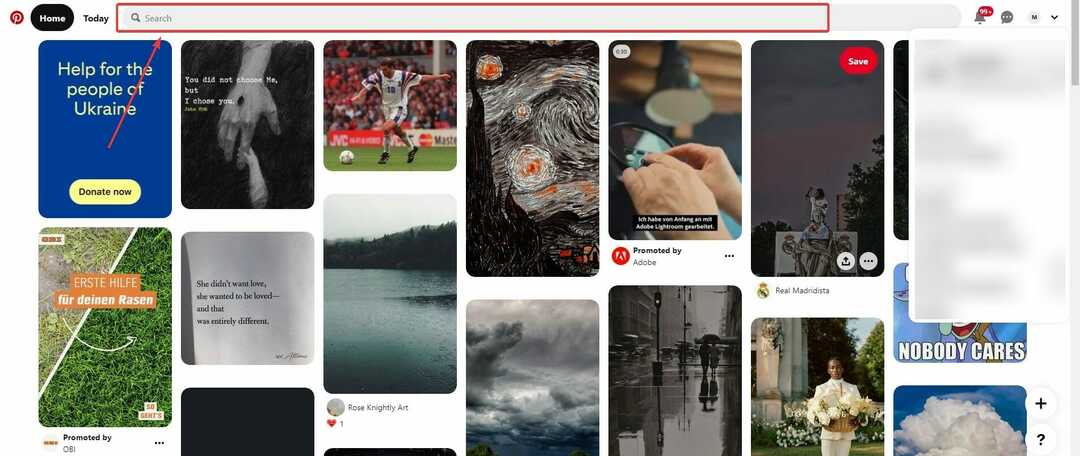
- Виберіть видалити значка поруч Останні пошуки.
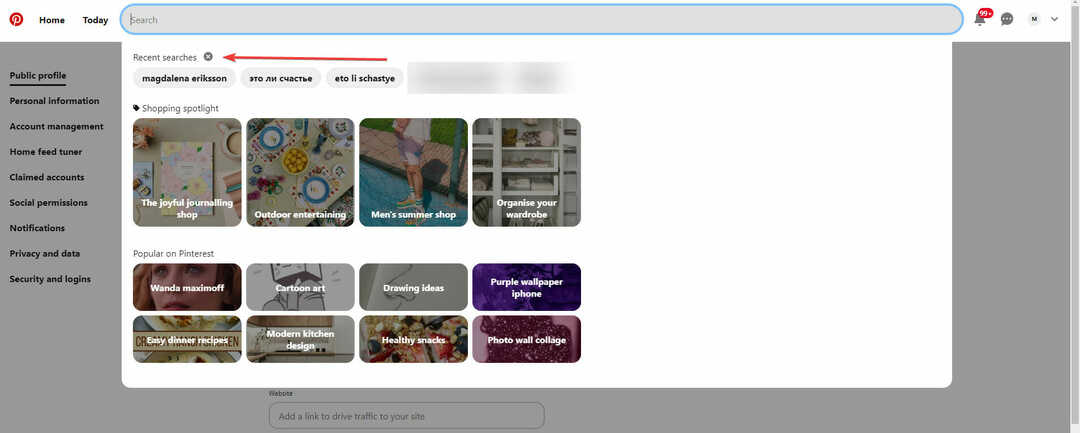
Інші пристрої, наприклад Android, можуть мати інший спосіб доступу до цього налаштування.
Щоб очистити історію пошуку на пристрої Android, ви повинні мати можливість видалити кеш програми з меню Налаштування.
5. Сховайте свої шпильки на Pinterest
- Спочатку увійдіть у свій обліковий запис Pinterest.
- У своєму домашньому каналі натисніть кнопку три крапки значок у нижньому правому куті шпилька.
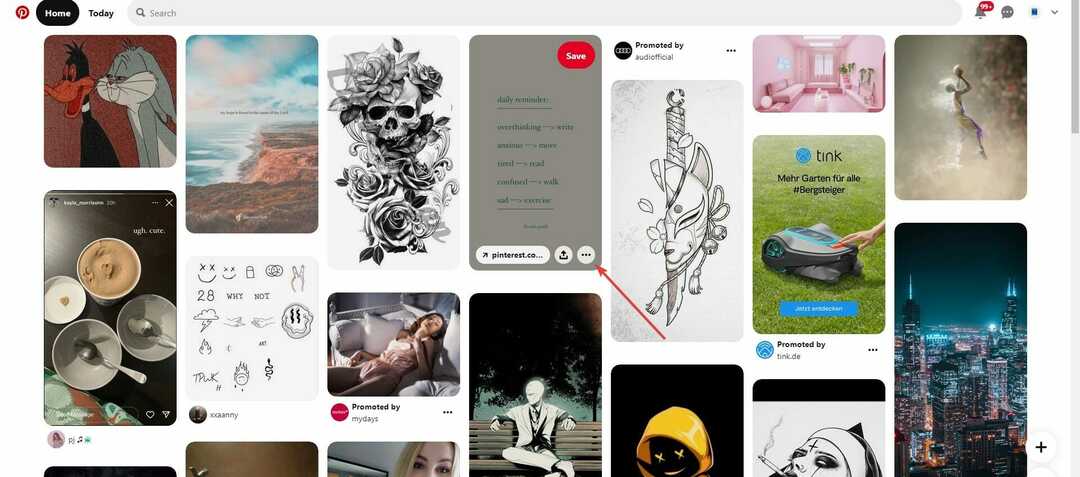
- Після цього натисніть Приховати шпильку.
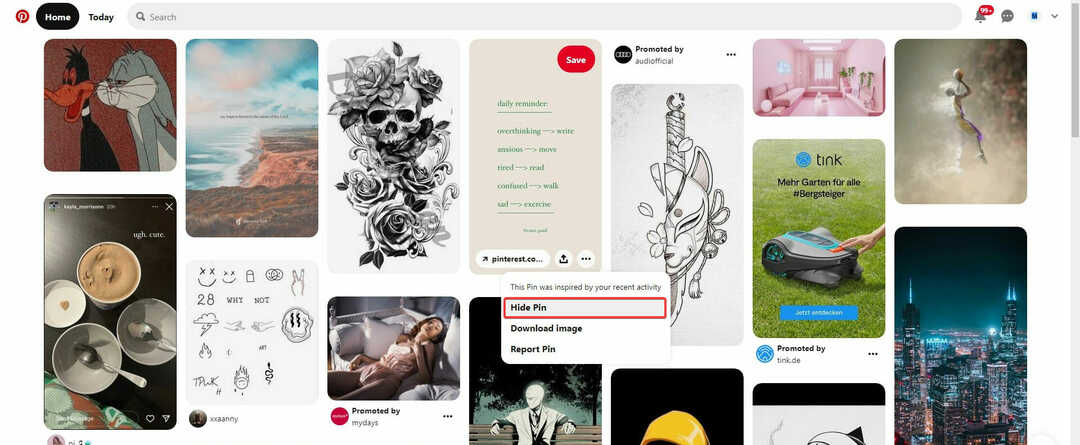
- Виберіть причину приховування PIN-коду.
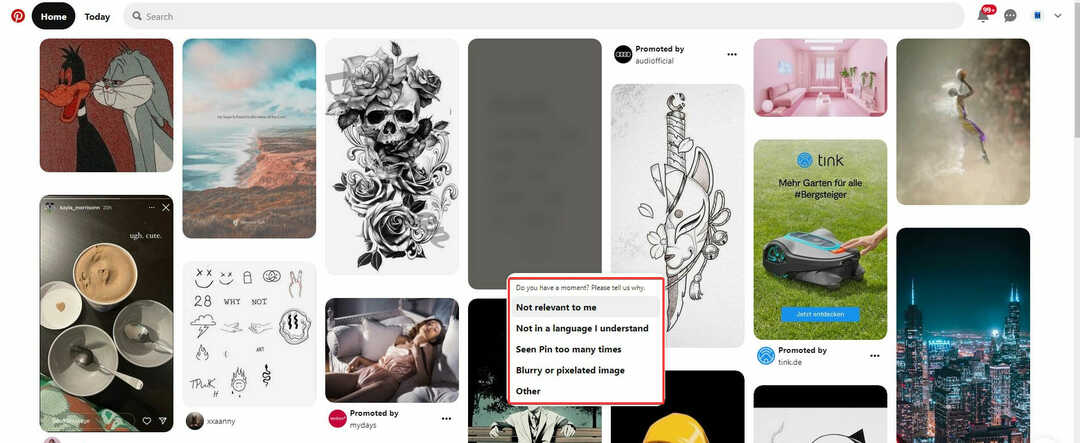
Окремі піни можна приховати з вашого домашнього каналу, або ви можете скасувати підписку на дошку, тему чи обліковий запис, звідки походить Pin.
Це допомагає Pinterest визначити, які види пінів ви хочете переглянути. Якщо ви випадково приховали PIN-код, ви можете його відновити.
Що мої підписники можуть побачити на Pinterest?
Усі ваші звичайні дошки, а також будь-які дошки груп, бачать послідовники Pinterest. Якщо у вас є секретні або архівні дошки, лише ви, власник облікового запису, можете їх бачити.
Вони приховані від підписників. Якщо ви не є власником дошки групи, ваші підписники не будуть автоматично підписатися на неї.
Pinterest збирає дані, які ви охоче надали на додаток до вашого імені, зображення профілю, шпильок, коментарів, оцінок «подобається» та електронної адреси.
Це чудовий час, щоб зробити свій обліковий запис приватним і насолоджуватися конфіденційністю тепер, коли він також збирає дані пошуку.
За допомогою методів, описаних вище, ви зможете не лише захистити свій обліковий запис, але й приховати свої персональні дошки та щитки від загального перегляду.
Ці процеси можна змінити, щоб створити свій профіль пошукова система дружні, а ваші дошки доступні для ваших підписників.
У розділі коментарів нижче повідомте нас, якщо вам відомі інші налаштування конфіденційності Pinterest.
 Ви все ще маєте проблеми?Виправте їх за допомогою цього інструменту:
Ви все ще маєте проблеми?Виправте їх за допомогою цього інструменту:
- Завантажте цей інструмент для ремонту ПК Великий рейтинг на TrustPilot.com (завантаження починається на цій сторінці).
- Натисніть Почніть сканування щоб знайти проблеми Windows, які можуть спричинити проблеми з ПК.
- Натисніть Відремонтувати все для вирішення проблем із запатентованими технологіями (Ексклюзивна знижка для наших читачів).
Restoro завантажено користувачем 0 читачів цього місяця.
